Під час використання Outlook та Windows Internet Explorer 7 або пізнішої версії можна переглядати та зберігати однаковий список RSS-канали передплат у будь-якому з них. Для цього надати спільний доступ до одного списку RSS-канали передплати через Загальний список каналів (CFL) у Microsoft Windows.
Якщо додати RSS-канал до будь-якої програми, що використовує загальний список інформаційних каналів, цей RSS-канал автоматично стане доступним у будь-якій програмі. До складу Windows Internet Explorer входять кілька каналів. Коли загальний список інформаційних каналів синхронізовано з Outlook, ці RSS-канали також з’являються в Outlook.
Причини відображення RSS-каналу, видаленого з Outlook
Видалення RSS-канал в Outlook не видаляє RSS-канал з CFL. Якщо синхронізацію CFL увімкнуто, RSS-канал видалено в Outlook знову з'являється, якщо вона залишається на CFL.
Видалення RSS-каналу, який з’являється після того, як його видалено в Outlook
-
Виконайте одну з таких дій:
-
Зберігати RSS-канал лише у Windows Internet Explorer Вимкніть синхронізацію з Загальний список каналів в Windows, а потім відпишіться від RSS-канал в Outlook.
-
Видалення RSS-канал як у Outlook, так і у Windows Internet Explorer Видаліть RSS-канал як у Outlook, так і у Windows Internet Explorer.
-
Збереження RSS-каналу лише у WindowsInternet Explorer
-
На вкладці Файл виберіть елемент Параметри, а потім виберіть категорію Додатково.
-
У розділі RSS-канали зніміть прапорець Синхронізувати RSS-канали із загальним списком каналів (CFL) у Windows.
Скасування підписки та видалення всього вмісту
-
У поданні Пошта в область переходів розгорніть папку RSS-канали .
-
Виберіть папку RSS-каналу та натисніть клавішу Delete.
-
Коли буде запропоновано підтвердити видалення, натисніть кнопкуТак.
Скасування підписки та збереження завантаженого вмісту
-
На вкладці Файл натисніть кнопку Параметри облікових записів і виберіть пункт Параметри облікових записів.
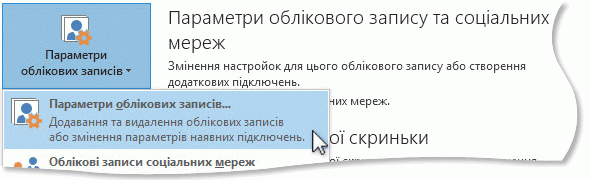
-
На вкладці RSS-канали в розділі Ім'я каналу виберіть RSS-канал >Видалити.
Примітка.: Щоб скасувати кілька RSS-канали, натисніть і утримуйте клавішу Ctrl, вибравши RSS-канал імена.
-
Коли буде запропоновано підтвердити видалення, виберіть Так.
Вилучення RSS-канал з Outlook і WindowsInternet Explorer
-
У область папок в розділі RSS-каналиклацніть правою кнопкою миші RSS-канал, яку потрібно видалити, і виберітьвидалити папку.
-
У Windows Internet Explorer клацніть піктограму Уподобання.
-
На вкладці Інформаційний канал клацніть правою кнопкою миші RSS-канал і виберіть Видалити.
-
Коли буде запропоновано підтвердити видалення, виберіть Так.










